Как создать электронную почту бесплатно: Как создать свою электронную почту? Подробно и пошагово…
Как создать свою электронную почту?
Все пользователи при использовании интернета, различных интернет ресурсов сталкиваются с необходимостью обзавестись своей электронной почтой.
При интернет серфинге, для общения на различных форумах, при посещении различных трекеров, онлайн кинотеатров и множестве других интернет ресурсов необходима регистрация.
При регистрации необходимо указать свой электронный адрес (или электронная почта).
Что же такое электронный адрес или свой почтовый ящик?
По сути это ваш адрес на который вам будут приходить письма. Так же сообщения, различная информация с сайтов и интернет ресурсов на которых вы зарегистрируетесь, или просто письма от ваших друзей или тех кому вы дадите свой адрес электронной почты.
То есть по сути это как почтовый ящик для газет и писем у вас дома только в интернете, для электронных писем и сообщений.
Более подробно в википедии.
Далее будет рассказано как создать сою электронную почту.
Электронную почту можно создать совершенно бесплатно, да да если кто еще только осваивает интернет, электронная почта это совсем бесплатный сервис.
Платная электронная почта тоже существует. Платной почтой как правило пользуются люди вполне осознанно. Приобрести специальный электронный адрес, случайно ее создать у вас не получится, тоже может любой.
Например при размещении своего сайта провайдер предлагает вам завести почту для вашего сайта как наш электронный адрес администратора [email protected] на этот адрес мы принимаем письма от вас, он входит в стоимость размещения сайта у провайдера.
Кратко о самом электронном адресе.
Электронный адрес состоит из двух частей:
Первая часть: это часть до знака «@» эту часть вы придумываете сами.
Вторая часть: это часть после знака «@» она определяет к какому сервису принадлежит ваш электронный адрес.
В России самыми популярными сервисами электронной почты являются:
mail.yandex.ru — почта от яндекса
mail.ru — почта от Mail.ru
mail.rambler.ru — почта от Рамблера
mail.google.com — почта от Google
какой почтой пользоваться, решать вам, что вам удобнее или предпочтительнее по тем или иным предпочтениям.
Расскажем по порядку как завести электронную почту на примере сервиса яндекс,
mail.yandex.ru — заходим на эту страничку и видим следующее:

нажимаем кнопку регистрация,
перед вами откроется следующая форма регистрации

заполняем форму, желательно указываем свои достоверные сведения, ставим галочку о согласии с условиями использования (желательно с ними ознакомиться), пароль придумываем сами, если не хотите указывать номер телефона нажимаем на надпись «У меня нет телефона», можно ввести номер телефона потом если сочтете нужным.

появится еще две строки формы с контрольным вопросом и ответом, ответ придумываете сами, нажимаем «Завести почту»

появится окно в котором надо распознать надпись с левой стороны и вписать ее в окно справа. Затем нажимаем «Продолжить».

Перед вами откроется интерфейс вашей электронной почты и в нем сразу будет одно или два письма для вас от сервиса яндекс. В правом верхнем углу будет указан ваш адрес электронной почты который вы создали. Что бы прочитать письмо кликните по нему два раза левой кнопкой мыши.
Если вы укажете номер телефона, то вам придет смс с кодом подтверждения, что это ваш номер, впишете полученный код подтверждения и нажмете «завести почту». Потом можно ввести свой номер телефона в личных настройках своего профиля и также подтвердить его кодом полученным по смс.

На других сервисах электронной почты принцип полностью идентичен и мало отличается от приведенного примера, главное внимательно читайте и главное запишите или хорошо запомните свой логин и пароль.
Всем удачи.
инструкция по регистрации нового ящика
В этом уроке я покажу, как бесплатно создать электронную почту. Сначала мы выберем почтовый сайт, а потом быстро зарегистрируемся. Сразу после этого мы получим новый ящик в интернете (email).
Где можно бесплатно сделать почту
Чтобы завести электронную почту, нужно зарегистрироваться на каком-нибудь почтовом сайте. Таких сайтов в интернете несколько и самые известные это Яндекс, Gmail.com (Гугл) и Mail.ru.

На каком же из них лучше сделать адрес? По большему счету это не важно – они все примерно одинаковые. И по возможностям, и по удобству, и по безопасности. Какие-то чуть лучше по одним критериям, другие – по другим. Но разница несущественная.
Чуть ниже я сделал табличку сравнения этих сайтов. Но, повторюсь, отличия несущественные. С основной своей функцией – прием и отправление писем в любую часть мира – все эти сайты справляются одинаково хорошо.
| Яндекс | Mail.ru | Gmail.com | |
|---|---|---|---|
| Простота и удобство | + | + | — |
| Защита от нежелательных писем (спама) | + | — | + |
| Проблемы с ящиком и письмами | Иногда | Часто | Редко |
| Безопасность | + | — | + |
Пошаговая инструкция по регистрации нового адреса
Итак, вы определились с сайтом, на котором хотели бы создать электронную почту. Теперь на нем нужно открыть адрес, а для этого пройти регистрацию.
Регистрация — это всего лишь заполнение небольшой анкеты. Вам нужно будет ответить на несколько вопросов о себе, выбрать для ящика название и придумать пароль.
Заполнение анкеты – дело хоть и простое, но крайне важное. Ведь от этого зависит не только то, какой у вас будет адрес, но и возникнут ли в будущем с ним проблемы. Часто люди не уделяют регистрации должного внимания, а потом не могут войти в свой ящик.
Сейчас я подробно расскажу и покажу на картинках, что и куда нужно печатать, чтобы грамотно настроить электронную почту на компьютере или ноутбуке.
Открывайте инструкцию для своей почты и приступайте к регистрации!
Mail.ru
1. Чтобы создать электронную почту на Майле, необходимо перейти к сервису mail.ru
2. В левой верхней части сайта нажать на надпись «Регистрация нового ящика».

3. Заполнить анкету и нажать «Зарегистрироваться».
Покажу, как эту анкету заполнил я. Вам же нужно будет ввести туда свои данные.

Имя и фамилия. Здесь печатаем свое имя и фамилию. Лучше указать настоящие данные, но можно и вымышленные – никто проверять не будет.
Дата рождения. Выбираем число, месяц и год рождения. Желательно, чтобы это была правдивая информация.
Пол. Выбираем мужской или женский.
Желаемый почтовый адрес. Здесь нужно назначить имя для ящика. Это будет его уникальный адрес в интернете. Как раз на него и будут приходить письма.
Адрес должен состоять только из английских букв. Можно еще добавить цифры, знак подчеркивания («_»), точку («.») или минус («-»).
Кроме того, к этому названию добавится еще и окончание. Изначально оно такое: @mail.ru. Но при желании можно выбрать другое окончание: @bk.ru, @list.ru или @inbox.ru

Правда, многие адреса в системе уже заняты и приходится выбирать из того, что осталось. Или придумывать какое-то хитрое название.
Например, я хочу создать почту с адресом [email protected]. Но система показывает, что ящик с таким именем уже существует.

Это означает, что такая электронная почта уже есть – она принадлежит другому человеку, и оформить ее на себя его не получится.
Значит, нужно составить другой адрес. Например, добавить к выбранному названию парочку букв или цифр. Вдруг такой вариант окажется свободным, и им можно будет пользоваться.
А можно выбрать и какое-нибудь другое название, например, что-нибудь из того, что предлагает система.

Пароль. Сюда нужно напечатать несколько букв и цифр, которыми вы будете открывать свой ящик.
Пароль должен быть не короче шести знаков. В нем должны быть только английские буквы и цифры. Желательно, чтобы буквы были и большие и маленькие.
Будьте внимательны: размер букв имеет значение. То, что набрано с большой буквой, потом не откроется с маленькой.
При наборе пароля вместо него печатаются точки. Это сделано специально: чтобы никто не мог подсмотреть то, что вы набираете. Но можно и показать пароль – для этого нажать на иконку с перечеркнутым глазом.

Обязательно запишите желаемый почтовый адрес и пароль в надежное место. Это ваш доступ к почте!
Телефон. Здесь сайт хочет, чтобы вы указали номер своего мобильного телефона.
Когда вы его напечатаете и нажмете на кнопку «Зарегистрироваться», придет смс-сообщение с кодом. Этот код нужно будет ввести в специальное поле.
Если номера у вас нет или вы просто не хотите его добавлять, нажмите на «У меня нет мобильного телефона». После этого появится поле «Дополнительный email». Оставьте его пустым.
4. Сразу после регистрации откроется ваша почта. Выглядит она вот так:

Яндекс
1. Чтобы бесплатно создать электронную почту в Яндексе, перейдите на сайт yandex.ru
2. Нажмите на «Завести почту» в верхнем правом углу.

3. Заполните анкету регистрации и нажмите кнопку «Зарегистрироваться».
Покажу образец, как эту анкету заполнил я. Вы укажите там свои данные. Далее я расскажу подробнее, где и что печатать, чтобы зарегистрировать новую почту.

Имя и фамилия. Соответственно сюда нужно напечатать свое имя и фамилию. Советую печатать настоящие данные. Но можно, конечно, и вымышленные указать – никто проверять не будет.
Придумайте логин. Здесь нужно напечатать название для своего будущего ящика.
Логин должен быть набран на английском языке. Можно использовать цифры, вместе с ними один дефис («-») и/или одну точку («.»).
Если выбранный вами логин окажется занят, система предложит свободные варианты. Выберите один из них или придумайте другое название. Можно попробовать добавить пару букв или цифр.

Придумайте пароль. Сюда нужно напечатать набор английских букв и/или цифр, которыми вы будете открывать свой ящик. Их должно быть не меньше шести.
Размер набранных в пароле букв имеет значение. Если вы добавите в пароль большую букву, а потом при входе в почту наберете ее же, но маленькую, ящик не откроется.
По умолчанию пароль набирается точками. Чтобы его увидеть, нажмите на иконку с изображением закрытого глаза в конце поля.

Повторите, чтобы не ошибиться. В это поле введите тот самый пароль, который только что набирали. Если где-то ошибетесь, система выдаст, что подтверждение не совпадает с паролем и дальше не пропустит.
Обязательно запишите выбранный логин и пароль в надежное место. Без них вы не сможете войти в свой ящик!
Мобильный телефон. Сюда нужно напечатать номер своего телефона и нажать «Получить код». На указанный номер придет смс-ка с кодом. Этот код надо будет ввести в специальное поле.
Если не хотите добавлять свой номер, просто нажмите на надпись «У меня нет телефона».
Тогда появятся дополнительные поля, где нужно будет выбрать контрольный вопрос, напечатать ответ на него (можно русскими буквами) и проверочный код.

Вопросы нестандартные. Это сделано специально на случай, если вы забудете данные для входа в свою почту. Очень советую печатать правдивый ответ на вопрос.
Если все заполнено правильно, откроется ваша новая почта. Выглядит она так:

Gmail.com
Gmail.com – это электронная почта от Google (Гугла). Чтобы ее создать, нужно зарегистрировать новый аккаунт. Сейчас я покажу, как это делается.
1. Переходим по ссылке gmail.com
Обычно сразу открывается страница входа в ящик. Но так как у нас его еще нет, нажимаем на «Другие варианты» и выбираем «Создать аккаунт».

2. Заполняем регистрационную анкету и нажимаем на кнопку «Далее».
Покажу, как эту анкету заполнил я. Вам же нужно напечатать туда свои данные. Подробнее о заполнении читайте дальше.

Как вас зовут. Печатаем сюда свое имя и фамилию. Лучше печатать настоящие, но можно и выдуманные.
Придумайте имя пользователя. Здесь нужно указать название для своего нового ящика. К нему добавиться окончание @gmail.com. Всё целиком – это и есть адрес вашей электронной почты.
Имя пользователя должно состоять строго из английских букв. Может включать в себя цифры и точки.
Многие имена уже заняты другими людьми, но система подскажет, что в этом случае делать. Кроме того, будет предложено одно или несколько похожих имен, которые пока свободны.

Придумайте пароль. Пароль – этот тот ключ, которым вы будете открывать свой ящик. Он должен состоять минимум из восьми знаков. Это могут быть цифры, английские буквы, а также и цифры и буквы.
Пароль при вводе набирается точками. Кроме того, он чувствителен к размеру букв. Это значит, что почта не откроется, если потом вместо большой буквы набрать маленькую.
Подтвердите пароль. Сюда печатаем то же самое, что и в предыдущем поле – те же самые буквы-цифры.
Обязательно запишите в надежное место указанное имя пользователя и пароль. Без этой информации могут возникнуть проблемы с доступом к почте.
- Дата рождения. Указываем здесь день, месяц и год своего рождения.
- Пол. Выбираем свой пол. Кроме женского и мужского, можно выбрать «Другой» или «Не указан».
- Мобильный телефон. Поле для печати своего номера телефона. Можно не заполнять.
- Запасной адрес эл. почты. Если у вас уже есть адрес почты (не важно, на каком она сайте), можете его сюда добавить. А можете и не добавлять.
- Страна. Обычно автоматически указывается правильная страна. Если это не так, установите свою страну.
3. Нажимаем на «Далее» и появляется окошко «Политика конфиденциальности и Условия использования». Текст в окошке нужно прокрутить вниз (а лучше еще и прочитать) и нажать «Принимаю».

Вот и всё! Ящик зарегистрирован и Гугл с радостью сообщает его адрес. Записываем его в надежное место и нажимаем на «Перейти к сервису Gmail».

Сразу после этого откроется ваша новая почта.
Как узнать свой email и правильно его ввести
Email (емайл) – это адрес электронной почты, уникальное название личного ящика в интернете. Это то самое имя/логин, которое вы выбирали при создании электронной почты. Но кроме этого в email входит еще и приставка:
- в Mail.ru эта приставка может быть @mail.ru, @list.ru, @bk.ru или @inbox.ru. Какая-то одна из них.
- в Яндексе приставка только одна — @yandex.ru. Но каждый электронный ящик в системе доступен еще и с другими окончаниями: @ya.ru, @yandex.ua, @yandex.kz, @yandex.com, @yandex.by.
- в Gmail.com приставка только одна, без вариантов — это @gmail.com
Чтобы корректно ввести email, нужно написать логин и правильную приставку. Без пробелов и лишних точек.
Например, я хочу написать на визитке свой адрес почты, которую зарегистрировал на gmail.com. При регистрации я выбрал имя пользователя ivan.petrov35. Значит, написать нужно следующее: [email protected]
Если бы у меня был ящик с таким же названием, но на Яндексе, надо было бы указывать такой адрес: [email protected]
Вместо @yandex.ru можно напечатать любую из этих приставок: @ya.ru, @yandex.ua, @yandex.kz, @yandex.com, @yandex.by. Они все принадлежат одному и тому же ящику.
А вот с адресом на Майле сложнее. На этом сайте есть несколько приставок: @mail.ru, @list.ru, @bk.ru и @inbox.ru. Поставить любую из них нельзя – нужно указывать только ту, которую выбрали при регистрации.
Значит, если я создавал почтовый ящик с приставкой @list.ru, то указывать адрес нужно именно с ней. А если вместо нее укажу другую, например, @mail.ru, то письма ко мне доходить не будут.
На заметку: адрес своей электронной почты (email) можно узнать через правый верхний угол ящика.

в mail.ru

в Яндексе

в gmail.com
Автор: Илья Кривошеев

Если вы ищите, как правильно создать свою личную электронную почту, то вы попали по адресу. С помощью данной пошаговой инструкции Вы сможете за 5 минут зарегистрировать свой E-mail бесплатно на компьютере или мобильном телефоне!
Неважно, где вы создаете свой электронный ящик (на Ядексе, Gmail или Mail.ru), главное, чтобы вам было удобно им пользоваться! Наличие личного E-mail позволит переписываться и обмениваться информацией с другими пользователями и регистрироваться на любых сайтах и сервисах в интернете.
Важно! Часто люди забывают, что уже когда-то создавали свой почтовый ящик или не могут вспомнить пароль от уже имеющегося E-mail. Поэтому, когда будете создавать новую электронную почту сохраните её название и пароль, а еще лучше запишите дома на бумаге.
Не переживайте, если всё-таки не удалось найти доступы от своей электронной почты. В любой момент вы можете создать любое количество почтовых ящиков, например для личных целей или для работы.
Создать электронную почту на Яндексе @yandex.ru
Почтой на Яндексе пользуются большинство российских пользователей интернета. Всё что вам необходимо это перейти по ссылке и зарегистрироваться:
https://passport.yandex.ru/registration/mail
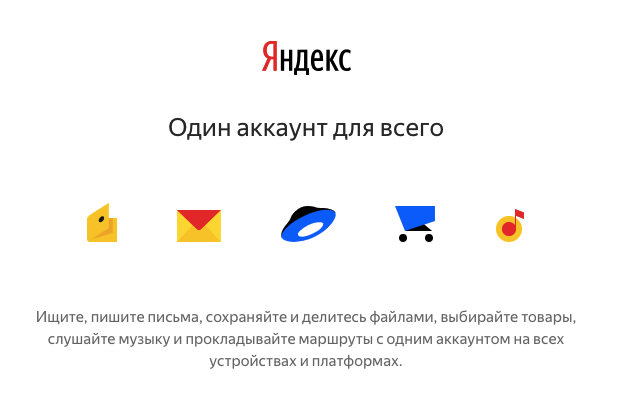
Рис.1 Яндекс.Почта
Далее заполняем несколько обязательных полей для регистрации и после Вы можете использовать свою почту с любого устройства: ПК, телефона или планшета:
- Имя и фамилия.
- Логин (вводим латиницей) — это и будет название для вашей электронной почты, например Этот адрес электронной почты защищен от спам-ботов. У вас должен быть включен JavaScript для просмотра.
- Придумываем пароль.
- И номер мобильного телефона. Это позволит Вам восстановить пароль, в случае если вы его забудете.
- Если у вас нет номера мобильного телефона, то необходимо придумать контрольный вопрос и ответ на него.
- Всё готово! Нажимаем «Зарегистироваться»
Создать электронную почту на Google @gmail.com
Электронную почту на Google часто регистрирует при использовании телефонов на Android. Чтобы устанавливать и пользоваться приложениями из Google Play Market необходим почтовый ящик Gmail. В остальном всё тоже самое кроме внешнего отличия интерфейса. Переходим по ссылке:
https://www.google.ru/intl/ru/gmail/about
Заполняем обязательные поля:
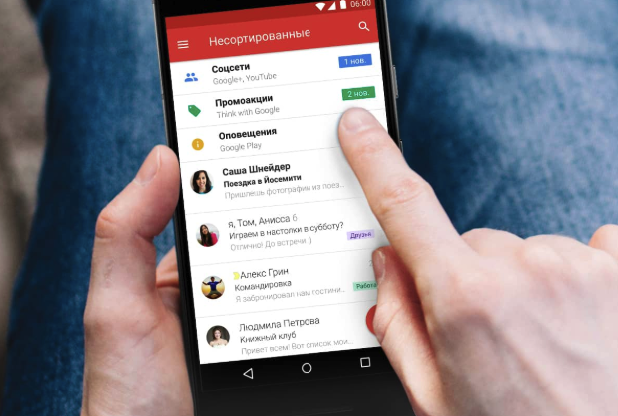
Рис.2 Google почта
- Имя и фамилия.
- Имя пользователя (вводим латиницей) — будет названием для вашей почты, например Этот адрес электронной почты защищен от спам-ботов. У вас должен быть включен JavaScript для просмотра.
- Придумываем пароль.
- Нажимаем «Далее»
- Вводим дату рождения.
- Выбираем пол.
- Нажимаем «Далее»
- Готово! Принимаем «Политику конфиденциальности»
Создать электронную почту на Mail @mail.ru
Ещё один бесплатный почтовый сервис от отечественного разработчика Mail Group. Кроме внешнего отличия от почты Яндекс или Google, особо ничего нового Вы здесь не увидите. Но как запасной вариант можно смело рассматривать:
https://account.mail.ru/signup
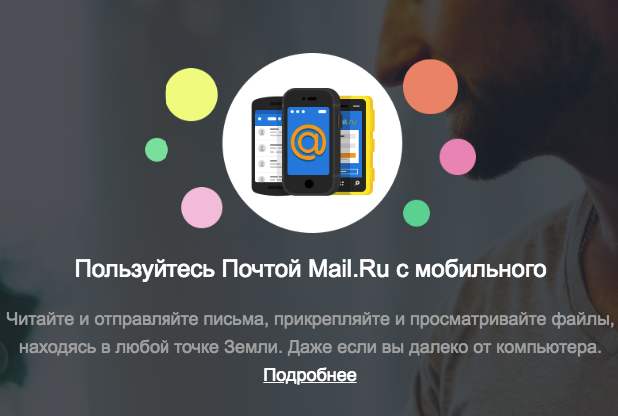
Рис.3 Mail почта
- Имя и фамилия.
- Дата рождения.
- Выбираем пол.
- Желаемый почтовый адрес — название вашего почтового ящика (также заполняем латиницей), например Этот адрес электронной почты защищен от спам-ботов. У вас должен быть включен JavaScript для просмотра..
- Придумываем надёжный пароль.
- Номер мобильного телефона, для восстановления, в случае утери.
- Нажимаем «Зарегистрироваться»
Ответы на частые вопросы
Нужно ли создавать новую почту для телефона?
Не важно на каком устройстве вы создали электронную почту. Вы можете использовать один и тот же ящик с компьютера, ноутбука, планшета, телефона и т.д.
Можно ли создать почту на одном компе, а зайти с другого?
Да, можно.
Пользователь интернета практически не может обойтись без электронной почты. С помощью данного адреса происходит регистрация в социальных сетях, создание личных кабинетов. И также почта используется для переписки и рабочих целей. В данной статье рассмотрен порядок действий при регистрации аккаунта.
Ниже рассмотрены актуальные сервисы, на которых можно сделать почту полностью бесплатно.
С помощью сервиса от Google пользователи могут зарегистрировать почтовый ящик Gmail. Он интегрирован в браузер Chrome, а также принимается для регистрации практически на всех международных сайтах. Почту можно создать по данному руководству:
- Перейдите по ссылке https://accounts.google.com/signup/v2/webcreateaccount?flowName=GlifWebSignIn&flowEntry=SignUp.
- Укажите свою фамилию и имя. Можно использовать как русские, так и английские буквы.
- Ниже впишите адрес, который будет в составе электронной почты. Здесь допускаются только буквы латинского алфавита, точки и цифры. Если введенный адрес уже занят, система уведомит вас об этом.
- Затем впишите пароль. Он должен состоять из 8 знаков или больше. Желательно использовать цифры, буквы разного регистра и символы.
- Введите подтверждение пароля. Чтобы включить отображение символов, нажмите на иконку глаза.
- Для продолжения кликните по кнопке «Далее».
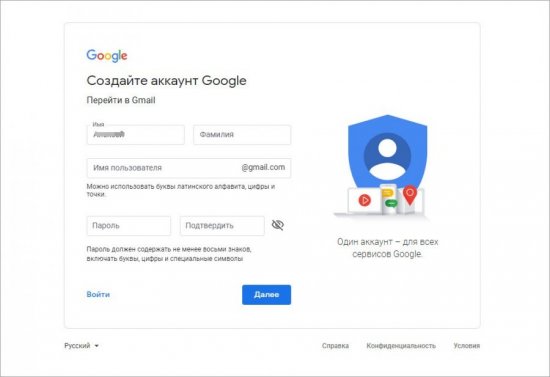
На следующем этапе появится форма для ввода мобильного номера. Создание почты Google подразумевает подтверждение с помощью телефона.
Если вы хотите сделать новую почту, то помните, что использовать один и тот же номер для разных аккаунтов не получится!
Теперь дождитесь SMS с кодом и введите его на сайте Google. Если код был введен правильно, то на следующем этапе вы должны указать дату рождения и пол. Чтобы в экстренном случае вы могли восстановить e-mail, укажите мобильный номер или другую электронную почту. С их помощью будет осуществляться восстановление.
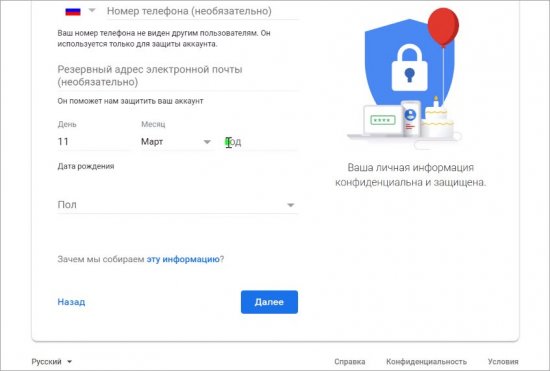
Затем останется только ознакомиться с лицензионным соглашением и принять его условия. После этого начнется загрузка личного кабинета Gmail.
Адрес электронной почты Gmail используется в качестве универсального аккаунта для работы со всеми сервисами Google. Чтобы авторизоваться в ЛК, нужно нажать на кнопку «Войти» на странице https://www.google.com/ и ввести логин/пароль от учетной записи.
Яндекс
Теперь разберемся, как создать электронную почту на сервисе Yandex. Как и в случае с Google, данный аккаунт будет использоваться в качестве единой учетной записи при работе с Яндексом. Сюда входит почта, электронный кошелек, карты, новостная лента «Дзен» и др.
Процедура регистрации во многом схожа с предыдущей инструкцией:
- Зайдите на сайт Яндекс по данной ссылке https://yandex.ru/. Кликните по кнопке «Завести почту» в правом верхнем углу.
- Теперь заполните форму, состоящую из имени, фамилии, логина, пароля и мобильного телефона. В качестве ФИО нужно использовать реальные сведения, если вы хотите пользоваться сервисом на постоянной основе.
- Затем укажите логин, который должен быть уникальным. Введите пароль дважды.
- Поставьте две галочки для принятия условий и нажмите кнопку «Зарегистрироваться».
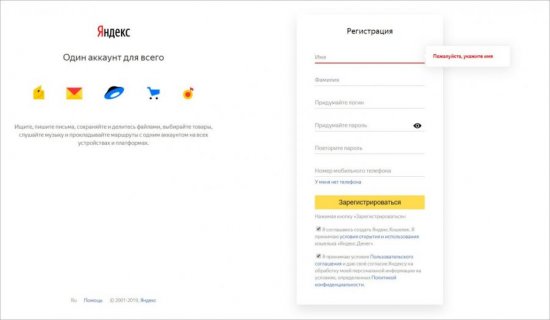
Если у вас нет мобильного телефона, то кликните по соответствующей ссылке. Откроется дополнительное поле для ввода контрольного вопроса. Дополнительно придется ввести код с двух картинок для подтверждения.
Если все сведения указаны правильно, после нажатия по кнопке «Зарегистрироваться» вы сразу сможете работать с новым ящиком. Сохраните данные авторизации в личном браузере, чтобы не вводить их каждый раз вручную. А если вы вынуждены использовать свой аккаунт на чужом или рабочем девайсе, то для входа снова откройте главную страницу yandex.ru и кликните на «Войти в почту».
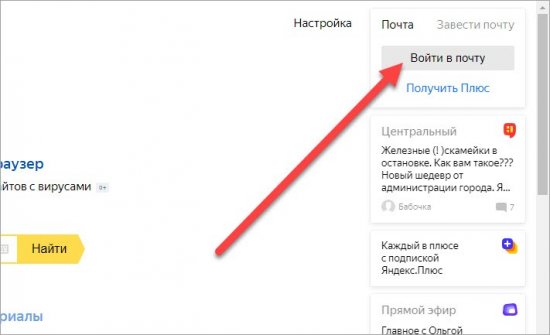
Mail.ru
Второй российский сервис, с помощью которого можно создать почтовый аккаунт. Отлично подходит для использования в социальных сетях и на российских сайтах. Однако могут возникнуть проблемы с указанием данного ящика при регистрации на зарубежных ресурсах. Поэтому вам придется создать себе еще почту на Gmail, Outlook или другом сервисе. Чтобы правильно зарегистрироваться в Mail.ru, следуйте инструкции:
- Откройте ссылку на главную страницу https://mail.ru/. Нажмите кнопку «Создать почту».
- Теперь начните заполнение формы регистрации. Сначала введите имя и фамилию пользователя.
- Теперь укажите полную дату рождения. Рекомендуем вводить достоверные сведения – так будет проще восстанавливать доступ к аккаунту. Укажите пол.
- Затем впишите имя аккаунта. Обратите внимание на то, что Mail.ru позволяет самостоятельно выбрать доменное имя для будущего ящика. По имени аккаунта требования все те же – уникальная комбинация, которая не использовалась в сервисе ранее.
- Теперь придумайте сложный пароль. Введите его второй раз в поле ниже.
- Укажите мобильный номер. Если телефона нет под рукой, воспользуйтесь ссылкой «укажите email» и введите адрес другого ящика.
- Нажмите кнопку «Зарегистрироваться».
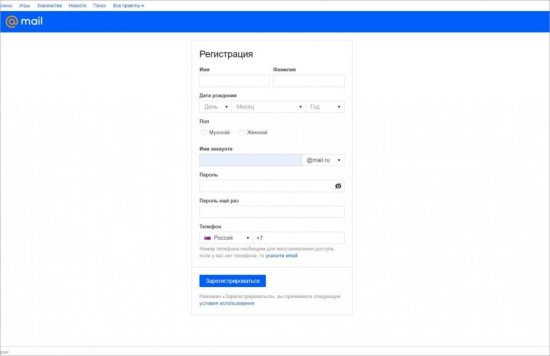
Для авторизации снова вернитесь на главную страницу mail.ru и сначала введите логин от аккаунта, выбрав соответствующий домен из списка. После этого кликните «Ввести пароль» и укажите защитную комбинацию.
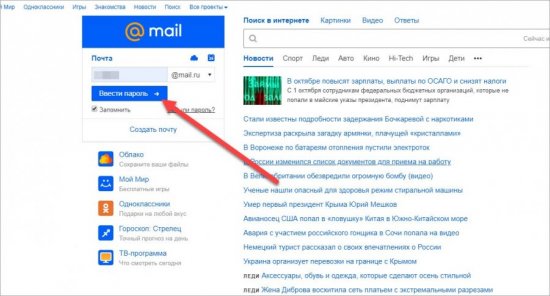
В случае с Mail.ru ситуация повторяется – вместе с почтовым ящиком создается универсальная учетная запись для использования всех сервисов этой компании.
Читайте также:
Rambler
Перейдем к одному из старейших почтовых сервисов. Rambler позволяет создать единый аккаунт, который будет использоваться во всех проектах данной компании. Для регистрации необходимо сделать следующее:
- Сначала зайти на сайт Rambler по данной ссылке https://mail.rambler.ru/.
- Под формой авторизации нажать кнопку «Регистрация».
- Теперь ввести имя почтового ящика длиной от 3 до 32 латинских букв. Можно использовать цифры и точки. При необходимости выбрать другой домен.
- Затем впишите придуманный пароль и подтвердите его в следующей строке.
- Далее необходимо выбрать один из контрольных вопросов и дать на него ответ. Обязательно запомните эти сведения – они пригодятся при восстановлении украденного или забытого пароля.
- Поставьте галочку в поле reCAPTCHA и кликните «Далее».
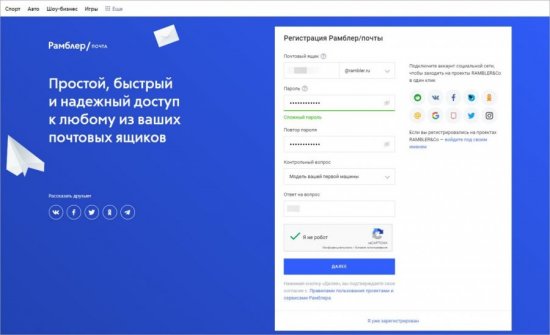
После нескольких секунд вам останется заполнить информацию о себе перед завершением регистрации нового почтового ящика Rambler. Для этого укажите имя, фамилию, пол, дату рождения и населенный пункт, в котором вы находитесь. Кликните на кнопку «Завершить регистрацию».
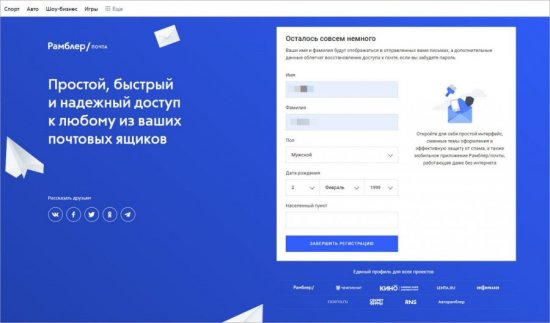
У Rambler есть интересная фишка: вы можете привязать свой аккаунт социальной сети к почте и авторизовываться с его помощью. Для этого на странице авторизации нужно выбрать соответствующий сервис и предоставить разрешение на использование данных.
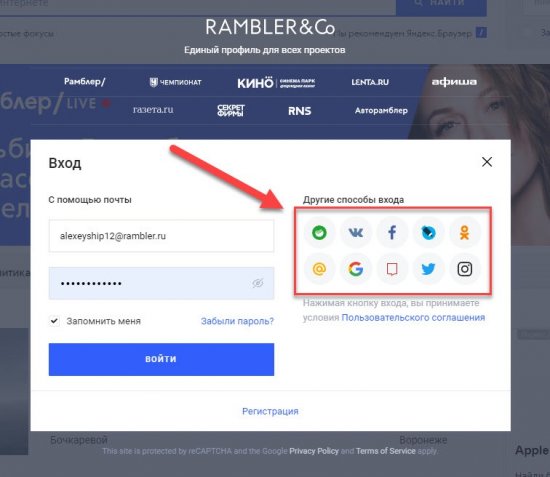
Outlook
Следующий сервис тесно связан с продукцией Microsoft. Ящик, созданный на данном домене, будет использоваться в почтовом клиенте Outlook от той же компании. Процедура регистрации несколько отличается от всех предыдущих примеров. Чтобы создать электронную почту на компьютере, вам нужно открыть официальный сайт Microsoft по этой ссылке https://login.live.com/login.srf и вместо входа нажать по кнопке «Создайте ее!». Теперь сайт попросит ввести уже имеющийся адрес почты. Но поскольку вашей задачей является регистрация нового аккаунта, нажмите кнопку, отмеченную на скриншоте:
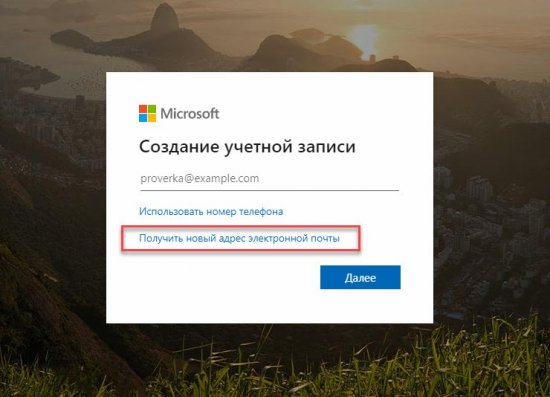
Теперь введите уникальный логин для вашей почты и нажмите «Далее». Затем придется указать пароль и поставить галочку в пункте о том, что вы согласны получать информацию от Microsoft. Для завершения останется ввести имя, фамилию, дату рождения и выбрать регион.
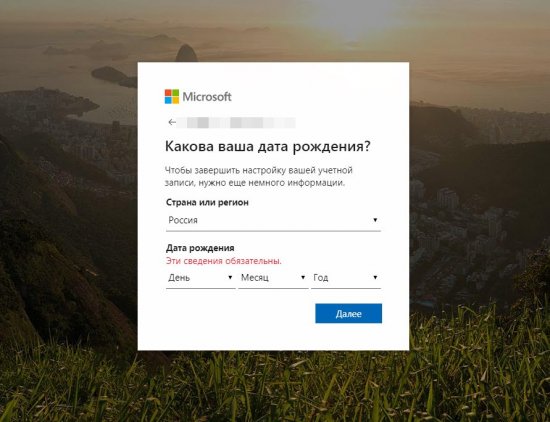
Затем нужно пройти подтверждение с помощью символов с картинки. При необходимости их можно воспроизвести кнопкой «Аудио». Теперь у вас есть аккаунт, который можно использовать в качестве почты. Удобнее всего работать с сервисом через программу Microsoft Outlook, которая входит в состав пакета офисных утилит Office. Однако пользоваться ящиком можно и через браузер. Для этого откройте ссылку https://www.microsoft.com и авторизуйтесь с помощью новой учетной записи. Затем откройте меню «Все продукты Microsoft» и выберите вариант Outlook. Сайт автоматически перенесет вас в личный кабинет электронной почты.
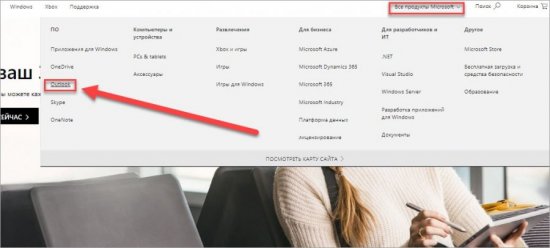
Yahoo!
И последний вариант для бесплатного почтового ящика – это сервис Yahoo!. Как и в предыдущих случаях, пользователю потребуется стандартный набор сведений, уникальный логин и пароль. Регистрация проводится по следующим этапам:
1. Зайдите на сайт по этой ссылке https://www.yahoo.com/. Нажмите кнопку Mail в правом верхнем углу.
2. Перед вами появится форма для авторизации. Кликните на «Создать учетную запись».
3. Теперь укажите имя, фамилию, придуманный адрес почты, пароль, мобильный номер и дату рождения. Кликните «Продолжить».

После этого откроется страница с проверкой номера. Вам нужно отправить на телефон SMS с проверочным кодом. Дождитесь получения сообщения и впишите 5-значный код на сайте. После подтверждения вы получите доступ к электронному адресу. Авторизовываться можно с главной страницы сайта Yahoo!, указанной в начале инструкции.
Мы рассмотрели несколько вариантов почтовых адресов, которые пользуются наибольшим спросом. Лучше зарегистрироваться в нескольких сервисах, чтобы не испытывать проблем при создании аккаунтов на сайтах. Например, на некоторых зарубежных сервисах может возникнуть проблема с использованием почты Mail.ru или Yandex. В то же время Gmail будет работать исправно. Процесс регистрации ящиков ничем не отличается в зависимости от используемого устройства. Создавайте аккаунты на компьютере, ноутбуке, в мобильном браузере и так далее.
Приветствую вас. Если Вы читаете этот пост в моем блоге, это означает что с компьютером Вы еще не совсем подружились. Это не так страшно, как кажется, и любую задачу с компьютером можно решить за 3 минуты при помощи интернета. В этой записи я подробно напишу все способы, как создать электронную почту при помощи всех возможных сервисов (@mail.ru, gmail.com, Яндекс, Укр.нет), какой выбрать, решайте сами.
Электронная почта в @mail.ru
Пожалуй, один из самых старых сервисов электронной почты, который спустя долгие годы остался бесплатным и постоянно появляются обновления для удобства и безопасности. Лично я зарегистрировал свой первый почтовый ящик в @mail.ru и по сей день, спустя 15 лет использую этот почтовый сервис. За все время, меня ни разу не взломали, и ни одно письмо не пропало. Давайте научимся создавать почтовый ящик:
- Откройте сайт https://mail.ru и нажмите на ссылку в левом окне «Регистрация нового ящика».
- Заполните все поля: имя, фамилия, дата рождения, пол, номер телефона, и выберите желаемый адрес почтового ящика. Если с фантазией туго, можно воспользоваться предложением подбора свободных адресов, как на скриншоте ниже:
После того, как все поля заполнены, нажмите регистрация.
- Далее, вам будет выслано СМС с кодом, который необходимо подтвердить. После ввода нажмите «продолжить».
- Поздравляю. Почтовый ящик успешно зарегистрирован. Теперь у вас есть свой электронный адрес, на который Вы можете принимать почту, документы, осуществлять регистрацию и т.д. Посмотреть его можно в правом верхнем углу:
Кроме того, теперь вам доступны другие проекты @mail, а именно: социальная сеть «мой мир», игры, знакомства, гороскопы и еще куча всего. Получается, для доступа на все проекты необходима всего 1 регистрация. Удобно ведь, согласитесь.
Видео: как это сделать
Как создать электронную почту Gmail.com
Gmail – это почтовый сервис от компании Google. Говорить о безопасности, удобстве и всём остальном нет смысла. Это великолепный сервис с историей и сегодня мы научимся регистрировать электронную почту в Gmail. Что создать почтовый ящик:
- Откройте сайт https://mail.google.com и нажмите «Создать аккаунт».
- Вам необходимо заполнить все поля для регистрации аккаунта в Google, и нажать далее.
Обратите внимание, Google использует один аккаунт для всех своих сервисов. Т.е. после регистрации в Google вам будет доступен Gmail, Youtube, Drive, Adsense, Поиск и всё остальное без повторной процедуры.
- Поздравляю. У вас теперь есть электронная почта в Gmail.
Как создать почту в Яндекс
Аналогичная ситуация как в предыдущих инструкциях. Для создания почтового ящика в Яндекс, вам необходимо зарегистрироваться на главном проекте и все остальные сервисы (Диск, Почта, Маркет, Погода, Пробки, Карты и всё остальное) станут доступны. Для этого:
- Открываем https://yandex.ru и в правом верхнем углу нажимаем «Завести почту».
- Заполните все поля как на скриншоте ниже, и нажмите «Зарегистрироваться».
- Подтвердите номер мобильного и ещё раз нажмите «Зарегистрироваться».
- Всё, готово. Ничего сложного. Теперь Вы можете использовать свой почтовый ящик в любых целях.
Как создать электронную почту ukr.net
Широко известен в Украине. Ukr.net — это не только новостной агрегатор, это еще поисковик, почтовый сервис, создатель sinoptik.ua и еще много чего полезного. Чтоб создать почтовый ящик:
- Откройте сайт https://oauth.ukr.net/registration и заполните регистрационные данные: адрес почтового ящика, пароль, имя, фамилия, номер мобильного и сразу подтвердите его. После чего поставьте галки, что Вы согласны с правилами сайта и нажмите «Зарегистрировать почтовый ящик».
- Готово. Пожалуй, на Укр.Нет проще всего создать электронную почту. Теперь Вы можете принимать/отправлять сообщения бесплатно и без каких-либо ограничений.
Почему только 4 сервиса в примере
Чтоб избежать вопросов в комментариях, я решил сразу ответить на этот вопрос. Я описал пошаговую инструкцию только для этих сайтов всего лишь по 2 простым причинам. Во-первых, это самые крупные сайты рунета, и они проверены долгими годами. Им можно доверять, и сейчас используют их 99.9% пользователей, что подтверждает мои слова. Во-вторых, я не вижу смысла писать о других сайтах, ибо этого вполне достаточно.
Надеюсь я помог вам решит такую простую проблему, и Вы поможете мне поделившись ссылкой в социальных сетях).
Как зарегистрировать почтовый ящик
Электронная почта — технология передачи электронных сообщений («писем») через компьютерную сеть, пользующаяся огромной популярностью. Без наличия ящика электронной почты работать или общаться в Интернете очень тяжело. Здесь изложена инструкция для начинающих пользователей о порядке создания почтовых ящиков а также установки и настройки почтовых клиентов (программ для управления электронной почтой).Как зарегистрировать почтовый ящик
Электронная почта — технология передачи электронных сообщений («писем») через компьютерную сеть. Любой человек может бесплатно создать свой личный ящик электронной почты. Для этого нужен компьютер или другое устройство с доступом к Интернету (планшет, смартфон, мобильный телефон). В разговорной речи ящик электронной почты часто называют также mail, email, e-mail, е-майл, «мыло» и т.д. Пользуясь почтовым ящиком, можно отправлять и принимать электронную корреспонденцию (текстовые сообщения, а также небольшие файлы). Чтобы создать электронную почту, необходимо зайти на сайт какого-нибудь почтового сервиса (см. чуть ниже), нажать кнопку «Регистрация» и заполнить специальную форму. В процессе регистрации нужно указать информацию о владельце будущей электронной почты, придумать название почтового ящика (адрес) и пароль для доступа к нему. Название почты и пароль нужно запомнить. Эти данные в дальнейшем постоянно будут нужны для доступа в почтовый ящик. Каждый ящик электронной почты имеет адрес (уникальное имя), которое состоит собственно из названия ящика, придуманного пользователем в процессе регистрации, и названия почтового сервера, на котором он зарегистрирован, разделённых знаком @ (например, [email protected]). Наиболее популярными почтовыми сервисами в русскоязычном Интернете являются: • Mail.Ru — адрес сайта https://mail.ru; • ЯндексПочта — адрес сайта https://mail.yandex.ru; • Gmail (почта от Google) — адрес сайта https://mail.google.com. Работать с уже созданной электронной почтой можно двумя способами: через WEB-интерфейс и при помощи почтовых клиентов (почтовых программ). Первый вариант самый простой. Единственное требование – наличие устройства, подключенного к сети Интернет (компьютер, планшет, телефон). Пользователь через обычный браузер (Internet Explorer или др.) заходит на стартовую страницу почтового сервиса, на котором зарегистрирована его электронная почта (см. выше), жмет на кнопку «Войти», в соответствующие поля вводит название своего ящика и пароль к нему, после чего открывается панель управления почтовым ящиком. В ней все просто и наглядно. Если нужно посмотреть входящую почту — щелкаете мышкой по разделу «Входящие», и получаете список присланных вам писем. Хотите прочесть какое-то из них — щелкаете по нему мышкой и оно открывается. Хотите написать кому-то письму — жмете на кнопку «Написать письмо», заполняете все необходимые поля и нажимаете «Отправить». Преимущество работы с электронной почтой через WEB-интерфейс – возможность доступа в почтовый ящик с любого компьютера (не обязательно домашнего) или другого устройства, подключенного к Интернету. Недостаток – большое количество навязчивых сервисов и рекламы. Второй вариант подразумевает установку на компьютер специальной программы — почтового клиента. Эта программа по требованию пользователя или с определённой периодичностью связывается с почтовым сервером, получая и отправляя почту. Она предоставляет возможность лучше организовать работу с письмами, может хранить копии всей корреспонденции непосредственно на компьютере пользователя, а не только в сети, и обеспечивает работу с ними, даже если связь с Интернетом пропала. При этом, в случае использования почтового клиента, пользователь не лишается возможности получать доступ к почтовому ящику через WEB–интерфейс.
Настройка почтовых клиентов
Словосочетание «Почтовый клиент» — это обобщенное название достаточно большой группы программ для работы с электронной почтой. Наиболее удобными среди них являються платная программа The Bat! и бесплатная Mozilla Thunderbird. Ниже описан порядок их настройки и использования с почтовыми ящиками, зарегистрированными на MAIL.RU. Настройка этих программ для работы с почтовыми ящиками других почтовых сервисов осуществляется аналогичным способом.
Настройка Mozilla Thunderbird
• Mozilla Thunderbird:⇒ Подробнее о программе | скачать >>>
Во время первого запуска программа предложит импортировать настройки из Outlook Express. Проигнорировав это предложение, нужно пройти дальше, пока не появится окно «Настройка учетной записи почты», в которое нужно внести соответствующие данные (адрес электронной почты и др.) и нажать «Продолжить». Дальше Thunderbird самостоятельно подберет нужные настройки для доступа к почтовому ящику (как правило, ей это удается).| Таблица 1 | |
| Имя сервера | pop.mail.ru |
| Имя пользователя | Указать адрес электронного ящика |
| Порт | 2525 |
| Защита соединения | Нет |
| Таблица 2 | |
| Описание | mail.ru |
| Имя сервера | smtp.mail.ru |
| Порт | 2525 |
| Использовать имя и пароль | + |
| Имя пользователя | ввести адрес электронного ящика |
| Использовать защищенную аутентификацию | — |
| Защита соединения | Нет |
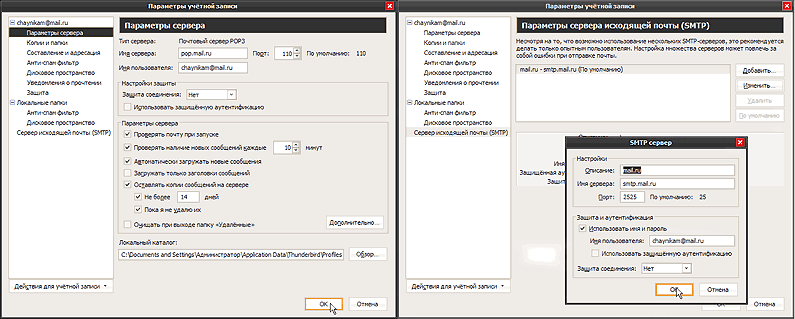
Настройка The Bat!
• The Bat! Home:⇒ Подробнее о программе | скачать >>>
Во время первого запуска программа «попросит» предоставить необходимые ей данные. В открывающихся окнах нужно нажимать кнопки «Дальше» и «ОК», пока дело не дойдет до окна «Создание нового почтового ящика». Дальше порядок действий следующий: • отмечаем поле «Создать новый почтовый ящик» и жмем «Дальше»; • вводим имя ящика (любое, например, адрес почтового ящика) и жмем «Дальше»; • в поле «Адрес E-mail» вводим адрес электронной почты, которую предварительно нужно было создать, и жмем «Дальше»; • в открывшемся окне ничего не меняя, снова жмем «Дальше»; • в поле «Имя пользователя» вводим полный адрес электронной почты!!! (а не только его часть до знака @), а также в соответствующем поле указываем пароль для доступу к ней. Потом, ничего не меняя, жмем кнопки «Дальше» до завершения регистрации.| Таблица 1 | |
| SMTP — сервер | smtp.mail.ru |
| Соединение | Обычное |
| Порт для отправки почты | 2525 |
| Аутентификация SMTP | «Аутентификация SMTP (RFC-2554)» — «Использовать указанные ниже параметры», где в соответствующие поля ввести адрес ящика и пароль |
| Почтовый (POP3) сервер | pop.mail.ru |
| Соединение | Обычное |
| Порт для получения почты | 110 |
| Пользователь | Ввести адрес почтового ящика |
| Пароль | Ввести пароль к почтовому ящику |
| Аутентификация при получении почты | Обычная |


Рано или поздно любому активному пользователю интернета придется завести свою электронную почту, т.к. без нее полноценное использование всех возможностей, которые предоставляет интернет, невозможно. Обойтись без электронного почтового ящика конечно можно в том случае, если сеть вам нужна только для просмотра новостей, просмотра прогноза погоды или программы телепередач, но для регистрации в каких-либо сервисах, форумах или социальных сетях почтовый ящик обязателен. С помощью электронной почты удобно отправлять или принимать файлы, переписываться с друзьями, родственниками или организациями. Например, автор данной статьи активно пользуется банковскими картами, выписка по которым приходит на электронный почтовый ящик. Также на электронную почту принимает счета от поставщика услуг телефонной связи и интернета. Давайте рассмотрим, как создать свою первую электронную почту.
Как создать электронный почтовый ящик
В интернете много почтовых сервисов, предоставляющих возможность создания бесплатного почтового ящика. В России наибольшей популярностью пользуются почтовые сервисы mail.ru и yandex.ru от одноименных поисковых машин. Возьмем для примера yandex.ru
- Перейдите по адресу http://www.yandex.ru/ и в правом верхнем углу страницы щелкните по ссылке «Завести почту».

- На следующей загруженной странице вы увидите форму, которую необходимо заполнить, следуя подсказкам над полями. Придумайте логин на латинице, который будет выступать в качестве первой части вашего адреса электронной почты, перед знаком @ (например, [email protected]). В случае, если ваш логин окажется занятым, то система вам сообщит об этом и предложит ниже на выбор свободные и созвучные вашему, выбрав любой из которых просто щелкните по нему и он подставится в поле логина.
- Придумайте пароль длиной не менее 7 символов и введите в поле ввода пароля. По умолчанию вводимый пароль будет скрыт символами большой точки. Чтобы увидеть его щелкните мышкой на значке глаза в правом углу поля.
- Введите повторно пароль в следующее поле, чтобы система могла проверить его правильность.
- Далее будет предложено ввести номер мобильного телефона (на него придет код для продолжения регистрации), но к распространению своих личных данных в интернете следует относиться с осторожностью, поэтому щелкните по ссылке «У меня нет телефона» для открытия полей формы с выбором контрольного вопроса и ответом на него. Запомните или запишите контрольный вопрос и ответ. Они понадобятся при восстановлении почтового ящика, в случае если вы забудете пароль.
- Для проверки того, что вы не автоматический регистратор почты, а живой человек введите предложенные символы в пустое поле справа. Заполненная форма выглядит так:
 При желании прочитайте пользовательское соглашения и политику конфиденциальности по ссылкам над кнопкой «Зарегистрироваться» и щелкните по данной кнопке для окончания процесса регистрации электронной почты.
При желании прочитайте пользовательское соглашения и политику конфиденциальности по ссылкам над кнопкой «Зарегистрироваться» и щелкните по данной кнопке для окончания процесса регистрации электронной почты. - После завершения регистрации вы попадете в только что созданный почтовый ящик, где увидите 2 письма с инструкциями от команды Yandex. Обратите внимание, что заголовки не прочитанных сообщений в ящике выделены жирным шрифтом. В верхнем правом углу вашего почтового ящика будет написан ваш адрес электронной почты или по-другому – емейл. Обязательно запишите адрес и пароль, чтобы не забыть их.

Для получения справки и помощи по работе с почтовым ящиком щелкните по вашему адресу в верхнем правом углу для вызова меню, в котором выберите пункт «Помощь».

На открывшейся странице вы сможете найти ответы на большинство вопросов по работе с вашим почтовым ящиком.
Регистрация в других почтовых сервисах происходит по схожему алгоритму и не должна вызвать затруднений. Кроме тог, вы может завести несколько ящиков электронной почты и использовать их по своему усмотрению. Например, адрес одной электронной почты можно дать друзьям и родственникам, другой использовать для регистрации на форумах и интернет-сервисах, третий использовать для переписки с организациями и госучреждениями и т.д.
Поделиться.Еще по теме:
 Как защититься от мошенничества с использованием электронной почты Как и в реальном мире, в Интернете действуют криминальные элементы. Эти злоумышленники используют интернет-инструменты, а конкретно – электронную почту для совершения преступлений, которые […]
Как защититься от мошенничества с использованием электронной почты Как и в реальном мире, в Интернете действуют криминальные элементы. Эти злоумышленники используют интернет-инструменты, а конкретно – электронную почту для совершения преступлений, которые […] Правила электронной переписки Электронная почта – это современное, доступное и быстрое средство коммуникации. Если до массового распространения сети интернет электронная переписка была уделом предприятий и […]
Правила электронной переписки Электронная почта – это современное, доступное и быстрое средство коммуникации. Если до массового распространения сети интернет электронная переписка была уделом предприятий и […] Как ответить на электронное письмо Вы получили электронную почту, и его отправитель ждет от вас ответ. Как сделать это правильно? Конечно, можно написать отправителю письмо с ответом, где можно указать, что это ответ на […]
Как ответить на электронное письмо Вы получили электронную почту, и его отправитель ждет от вас ответ. Как сделать это правильно? Конечно, можно написать отправителю письмо с ответом, где можно указать, что это ответ на […] Как отправить электронную почту Каждый активный пользователь интернета обязательно пользуется электронной почтой, потому что это очень удобно, быстро и просто. Для того, чтобы отправить электронную почту необходим […]
Как отправить электронную почту Каждый активный пользователь интернета обязательно пользуется электронной почтой, потому что это очень удобно, быстро и просто. Для того, чтобы отправить электронную почту необходим […] Повышение функционала браузера Chrome с помощью расширений Много лет подряд среди браузеров для персональных компьютеров, лидерство удерживал Mozilla Firefox. Программа работала шустрее и стабильнее печально известного Internet Explorer от […]
Повышение функционала браузера Chrome с помощью расширений Много лет подряд среди браузеров для персональных компьютеров, лидерство удерживал Mozilla Firefox. Программа работала шустрее и стабильнее печально известного Internet Explorer от […]
1. Autodesk
Autodesk предоставляет большое количество бесплатных лицензий на программное обеспечение для студентов, что очень выгодно. Вам необходимо зарегистрироваться на их веб-сайте, используя свою учетную запись электронной почты .edu, и тогда вы сможете загрузить бесплатное программное обеспечение и лицензии.
Если у вас есть электронная почта edu, перейдите на официальный сайт Autodesk www.autodesk.com и нажмите «Войти» в верхнем правом углу веб-сайта, после чего откроется раскрывающееся меню, и вы получите выбрать Образовательное сообщество.На следующей странице нажмите «Создать учетную запись», а затем выберите свою страну, роль в образовании (студент) и дату рождения. Теперь вам нужно будет ввести свои учетные данные и свою учетную запись электронной почты .edu, после чего вы перейдете на страницу регистрации, на которой вам нужно будет ввести свое имя колледжа / университета. Здесь, если оно не упомянуто, вы можете просто добавить его. Следовательно, ваша регистрация завершена, и вы получите электронное письмо с подтверждением от Autodesk, которое затем позволит вам загрузить бесплатное программное обеспечение.
Если у вас нет электронной почты edu, не беспокойтесь, потому что сегодня мы научимся легко создавать электронную почту edu.
2. Google G Suite для образования
У Google есть особая привилегия для учащихся, и вы можете зарегистрировать учетную запись G Suite Education, которая дает вам 5 ТБ дискового пространства. Это одно из лучших преимуществ электронной почты Edu t, которое поможет вам хранить ваши изображения, видео, электронные книги и многое другое, не беспокоясь о том, что вам не хватает места. Вы можете использовать это до тех пор, пока ваш электронный адрес .edu активно предоставляется вашим университетом. Больше не нужно беспокоиться об ограниченном облачном хранилище.После того, как ваш e-mail адрес истечет, просто следуйте нашему руководству и создайте еще один E-mail бесплатно.
3. Microsoft Office и Azure
Microsoft предлагает широкий ассортимент программного обеспечения для бесплатных и огромных скидок с адресом электронной почты Edu на многие продукты для студентов и преподавателей. Вы можете легко получить Office 365 для студентов бесплатно.
Вы можете подписаться на mircrosoft azure student и получить Azure Student Account с бесплатным кредитом в 100 долларов. С помощью этого метода вы можете бесплатно создать RDP и пользоваться облачным сервисом.
4. Amazon Prime
Для электронной почты Edu есть еще одно интересное предложение. Amazon предоставляет учащимся 6-месячный пробный основной аккаунт, который может получить от него множество преимуществ, например, получение 2 дней подтвержденной доставки товаров без каких-либо расходов на доставку. Специальные предложения колледжа предоставляются без дополнительной оплаты доставки (это применяется вместе с предыдущим предложением бесплатной доставки). Сэкономьте до 90% на учебниках, а также получите 6 месяцев бесплатной пробной версии Amazon Prime Video.Перейдите по этой ссылке и зарегистрируйте новую учетную запись со своим адресом электронной почты .edu и подтвердите ее. Убедитесь, что у вас есть кредитная карта, чтобы завершить процесс, вы даже можете использовать виртуальную кредитную карту, чтобы получить это предложение, и вы не будете платить за это.
Вы можете использовать наш метод bin здесь, но мы не рекомендуем использовать методы взлома, считая его незаконным.
5. Github Student Developer Pack
Вы можете запросить Github Student Developer Pack , который предоставит вам различные скидки и бесплатные вещи.Это самое большое преимущество учетной записи электронной почты Edu, с помощью этого пакета вы можете получить бесплатные вещи на 1000 долларов и более. Зарегистрироваться на Github для Student Developer Pack с помощью учетной записи электронной почты .edu очень просто, вам просто нужно перейти по этой ссылке и нажать кнопку «Получить пакет» в середине. На следующей странице вы можете запросить скидку и заполнить форму регистрации и подождать 5 дней, пока они ответят.
После того, как вы получите пакет Developer Developer Pack для Github, мы можем сказать, что эти преимущества станут лучшими преимуществами учетной записи электронной почты Edu .Вы получаете до 110 долларов в виде бонусных кредитов AWS на общую сумму 75-150 долларов США, плана Bitnami Business 3 (обычно 49 долларов США в месяц) бесплатно на один год, учетной записи DataDog Pro, включая 10 серверов. Бесплатно на 2 года, DigitalOcean $ 50 в качестве кредита для новых пользователей, Github неограниченное количество частных репозиториев (обычно 7 $ в месяц), пока вы студент, Namecheap годовой сертификат SSL (обычно 9 $ в год) и один регистрация доменного имени на.мне TLD (обычно $ 18,99 / год). Давайте начнем наш метод, чтобы получить электронную почту edu бесплатно без задержки.
Процесс создания электронной почты .edu бесплатно
Мы разделим весь процесс создания электронной почты edu на две части и обсудим полный метод создания электронной почты .edu бесплатно.
1.Part one для создания бесплатной электронной почты edu
Также проверьте: как получить OneDrive 5 ТБ для бесплатного хранения
2. часть 2 для создания электронной почты edu бесплатно
Если вы являетесь гражданином США, требуется заполнение поля с вашей собственной информацией.Если нет, то следуйте инструкциям ниже.
Поздравляем, теперь вы можете бесплатно создавать письма .edu. Если вам нужны такие редкие уловки, поделитесь с нами и оставайтесь в курсе событий на нашем сайте, разрешив уведомление в браузере или подписавшись на рассылку.
Как создать электронную рассылку
Информация об электронном маркетинге для малого и среднего бизнеса, интернет-магазинов и блогеров
Иногда мир почтового маркетинга может показаться немного сложным. Как вы гарантируете, что процесс подписки не доставит вам юридических проблем? Как вы поддерживаете свой список подписчиков? А как вообще получить подписчиков?
Мы собираемся ответить на эти (и некоторые другие) вопросы в этой статье вместе с пошаговым видео на , как создавать и отправлять информационные бюллетени.
Вот что мы рассмотрим:
Во-первых, что такое электронный бюллетень?
Бюллетень электронной почты — это электронное письмо, которое отправляется на регулярной основе (например, еженедельно или ежемесячно). Это может быть в HTML (отображается в дизайне) или в текстовом формате.
Как вы, вероятно, узнаете по почтовым ящикам, электронные рассылки являются популярным средством для бизнеса. Например, 83% маркетологов B2B рассылают электронные письма в рамках своей стратегии контент-маркетинга.
Как правило, информационные бюллетени ориентированы на , предоставляя информативный контент подписчикам (они не называются информационными бюллетенями даром!). Это может быть только одна тема или контент, относящийся к разным темам.
Информационные бюллетени отличаются от других типов маркетинговых электронных писем, таких как автоответчики (например, приветственные электронные письма), транзакционные или инициированные / автоматические электронные письма. Однако иногда они могут перекрываться. Каждый из них играет важную роль в любой успешной маркетинговой стратегии по электронной почте, поэтому для дополнения этих электронных писем следует использовать информационных бюллетеней, а не альтернативу им .
Каковы преимущества почтовых рассылок?
- Регулярное общение с подписчиками держит вас на виду. Это увеличивает ваши шансы превратить их в клиентов
- Это намного дешевле, чем традиционные средства массовой информации (например, печатные продукты)
- Среду быстрее доставить и легче создать
- Вы можете активно измерять свои результаты. Это позволяет адаптировать контент к спросу, а также следить за ROI
- Покупки и регистрация могут быть объединены без переключения с одного носителя на другой
- Благодаря своим смартфонам, ваши подписчики будут получать рассылки по электронной почте, где бы они ни были
Каковы недостатки почтовых рассылок?
- Тактильный опыт печатного продукта теряется
- Письма удаляются относительно быстро и часто читаются на лету
- Количество рассылок по электронной почте в почтовых ящиках людей уже достаточно велико
Несмотря на недостатки, трудно игнорировать веские аргументы в пользу рассылки электронных рассылок.Экономическая эффективность, вероятно, является наиболее привлекательной из них, поскольку их отправка относительно дешева. А электронный маркетинг в целом обеспечивает среднюю рентабельность инвестиций в 3800% (по данным Salesforce). Это достаточно веская причина для нас!
Как вы на самом деле создать рассылку?
Когда вы заблокируете контент, вы удивитесь, насколько прост процесс создания информационного бюллетеня! В следующем видео показано, как создается информационный бюллетень по электронной почте, используя в качестве примера два разных инструмента — MailerLite и ActiveCampaign.
Как и в случае с большинством провайдеров, оба предлагают графический интерфейс редактирования. Используя редактор drag & drop, вы можете добавлять строительные блоки, которые вы хотите, в свою рассылку. Это невероятно просто, и вам не нужно никаких навыков программирования.
> Нажмите здесь, чтобы прочитать подробные обзоры по различным инструментам рассылки.
(ссылка откроется в новом окне)
А какие функции мне следует искать в профессиональном почтовом программном обеспечении?
Для запуска списка рассылки новостная рассылка абсолютно необходима управления списком .Это позволит вам вести список подписчиков в базе данных, фильтровать и сортировать их по группам. В зависимости от программного обеспечения возможна интеграция в системы CRM, но это не всегда простая задача.
И тогда вам понадобится редактор для создания бюллетеня . Одной из функций, которые вам понадобятся, является возможность тестирования дизайна в популярных клиентах электронной почты и веб-почты (таких как Outlook, Gmail и Apple Mail).
Адаптивные шаблоны абсолютно необходимы, так как в наши дни более половины всех информационных бюллетеней читаются на мобильных устройствах.По этой причине вам необходимо убедиться, что ваши электронные письма хорошо отображаются на смартфонах, используя оптимизированные шаблоны новостных рассылок. Если вы не заинтересованы в шаблонах, предоставляемых выбранной вами ESP, вы можете использовать специальный шаблон для создания почтовых шаблонов (большинство из которых вы можете использовать бесплатно!).
Но не забывайте, что вам также понадобятся некоторые четко определенные процессы, такие как подписка (в идеале через двойную подписку) и отмена , а также способ борьбы с недействительными адресами электронной почты.
Все инструменты, которые мы рассмотрим на EmailToolTester, предоставляют вышеуказанные функции — вы можете проверить их здесь.
Коэффициент доставки также чрезвычайно важны. Мы проводим тесты в течение ряда лет и можем подтвердить, что разные службы рассылки имеют разные показатели доставки. Конечно, как хороший маркетолог, вы всегда должны следовать передовым методам, таким как очистка списков и удержание подписчиков вовлеченными в высококачественный контент, но вам также нужен поставщик, который так же серьезно относится к доставке, как и вы! ActiveCampaign и MailerLite — наши лучшие провайдеры в этой области.
Что я должен включить в рассылку по электронной почте?
Традиционные информационные бюллетени (такие как печатные издания), как правило, были более ориентированы на компанию. Они часто содержали объявления компаний, новые выпуски продуктов, награды и другую, как правило, информацию, достойную повторения.
Поставь себя на место читателя. Если бы вы подписались на рассылку новостей вашей компании, какую информацию вы бы хотели видеть? И что быстро заставит вас нажать кнопку «отписаться»?
Самые лучшие рассылки электронной почты, которые мы видели (и те, которые обычно работают лучше), содержат контент, который имеет отношение к читателю .Часто это информация:
- Полезно — например, , советы или ссылки на «как» статьи, руководства или руководства
- Своевременно — подумайте обо всем маркетинге, который вы видите вокруг Superbowl, Coachella или на Рождество. Для этого есть простая причина: люди заинтересованы!
- Newsworthy — Недавние разработки в вашей отрасли, например, могут сделать привлекательный контент для ваших читателей.
- Специальные предложения, рекламные акции и бесплатные услуги — могут включать распродажи, скидки или даже бесплатные цифровые услуги, такие как электронные книги и вебинары.
- Персонализированный, персонализированный контент — , если ваш почтовый инструмент позволяет это, вы можете отправлять контент на основе интересов и предпочтений читателя (подумайте о новостных рассылках Amazon «Продукты, которые мы рекомендуем», на основе покупок читателей). Это стратегия, которая действительно работает — исследования показали, что персонализация повышает рейтинг кликов на 14%, а конверсию — на 10%.
Некоторые примеры отличных почтовых рассылок
Netflix
Их новостные рассылки простые, но блестящие.Проверьте это, продвигая последний сезон карточных карточек , стилизованный под электронное письмо президента. Это, безусловно, захватывает ваше внимание! Нам также нравится, что они регулярно включают анимированные GIF-изображения из своих телешоу в свои информационные бюллетени — какой лучший способ воплотить свой продукт в жизнь?
Общество6
В EmailToolTester мы пристрастны к хорошему дизайну, и именно поэтому мы любим новостную рассылку интернет-магазина Society6.Каждый чувствует себя изготовленным вручную, с привлекательными иллюстрациями и проектами. Есть также много интересного контента для художественно ориентированной аудитории. Мы даже не против получать их регулярные рекламные письма, потому что они всегда так красиво представлены!
Lily Lines, Washinton Post
Хорошая новостная рассылка не должна быть сильно сосредоточена на графике. Lily Lines — это информационный бюллетень, который предоставляет короткие, легкие закуски ежедневных новостей для своих читателей (занятых женщин на ходу).Контент в основном текстовый, но подписчики тратят время на его чтение. Зачем? Во-первых, потому что удобный формат решает для них законную проблему (неспособность быть в курсе текущих событий). Во-вторых, все становится прямо к делу.
Что заставляет работать каждый из этих бюллетеней? Это просто — каждый был создан с учетом их конкретной аудитории. Ваши читатели могут быть на ходу? Сделайте ваше письмо мобильным, а текст — кратким и лаконичным.Они более творческие, визуальные люди? Фокус на дизайне и изображениях. И если у вас несколько аудиторий, то вам подойдут специальные информационные бюллетени.
Наконец, еще одним важным фактором является частота. В идеальном мире подписчики будут выбирать, как часто они получают письма от вас. Это не всегда возможно, поэтому не забудьте выбрать частоту, которая будет полезна для ваших читателей, не раздражая (предупреждение — это очень тонкая грань!).
A / B тестирование вашей рассылки
Чтобы повысить ваши показатели успеха, рекомендуется проверить A / B (или сплит-тест) своих информационных бюллетеней.Это отличный способ проверить сюжетные линии или призывы к действию и работает, разбивая небольшое, случайно выбранное подмножество подписчиков вашего списка рассылки на две группы.
Каждая из этих групп получит одно из двух электронных писем, что означает, что вы можете измерить, какое из них более популярно, и, следовательно, использовать его. Имейте в виду, что для проведения A / B-теста в вашем списке должно быть не менее 2000 подписчиков.
Большинство сервисов рассылки предлагают эту функцию, но она может быть зарезервирована для планов более высокого уровня, поэтому обязательно следите за этим.
А сколько стоит рассылка новостей?
Теоретически рассылка электронных писем в формате HTML бесплатна. Вы просто открываете свою обычную почтовую программу (например, Outlook), и все готово. Тем не менее, вы, вероятно, столкнетесь с несколькими проблемами довольно быстро. Во-первых, создание HTML-писем в Outlook довольно сложно. А во-вторых, у вас нет средств анализа, автоматизации подписок или отписки.
Однако хороший инструмент для рассылки не обязательно должен быть дорогим.На самом деле, есть несколько провайдеров, которые предлагают планы, которые абсолютно бесплатны. Даже если вам нужны экспертные функции и постоянно растущий список подписчиков, ваш маркетинговый бюджет может покрыть это довольно легко. Например, если вы хотите, чтобы ваши почтовые бюллетени доходили до 5000 человек в месяц, вам нужно от 25 до 45 долларов. И если ваши электронные письма отправляются с нерегулярными интервалами, вы можете использовать план с предоплатой, то есть вы платите только тогда, когда действительно отправляете новостную рассылку.
Если вы хотите получить лучшее представление о том, сколько может стоить вам маркетинг по электронной почте, ознакомьтесь с нашим калькулятором бюллетеня. Просто введите количество электронных писем, которое, по вашему мнению, вы хотите отправить за месяц, и калькулятор подскажет вам, что могут предложить самые популярные провайдеры.
Могу ли я передать свой электронный маркетинг?
Да, конечно. Есть разные варианты. Например, вы можете нанять агентство по электронной почте. Два члена нашей команды работали в таких агентствах в прошлом. Это самый профессиональный способ маркетинга по электронной почте, но он стоит дорого. В зависимости от того, сколько вы хотите передать на аутсорсинг (копирайтинг, создание кампаний и иллюстраций, управление проектами и т. Д.), Это будет стоить несколько сотен долларов за одну кампанию, если не больше.
Более дешевый способ — нанять фрилансера. Для этого вы должны проверить платформы, такие как Upwork, FreeeUp или Freelancer.com. Там вы можете найти профессионалов со всего мира с необходимыми вам навыками. Большим преимуществом таких платформ найма является то, что вы можете увидеть их предыдущие рейтинги. Тем не менее, вы обычно должны заплатить комиссионные рынку, если вам удается найти кого-то.
Нужен ли мне собственный почтовый сервер для рассылки электронных рассылок?
При отправке бюллетеня электронной почты объединяются многие компоненты: программное обеспечение или веб-приложение , которое создает , и сервер электронной почты , который отправляет его .Вообще говоря, вы можете управлять каждым из этих компонентов отдельно. Вы можете установить программное обеспечение для рассылки на свой сервер или клиентский компьютер, а затем использовать сервер электронной почты, предоставленный вашим поставщиком веб-хостинга (например, Namecheap или GoDaddy).
К сожалению, большинство этих почтовых серверов не подходят для отправки огромного количества писем. Большинство серверов отключают вас, когда вы пытаетесь отправить несколько сотен писем в час. Одним из способов решения этой проблемы является переход на внешний почтовый сервер, такой как Mailjet или Sendinblue.
Другой вариант, который на самом деле является более теоретическим, чем все остальное, — это запуск собственного почтового сервера. Быстрый анализ затрат / выгод часто делает этот вариант нереальным для большинства малых предприятий. Отправка электронных писем не является большой проблемой. Однако, если ваш почтовый сервер не имеет хорошей репутации отправителя, ваши электронные письма не будут приняты основными почтовыми службами, такими как Gmail, Yahoo, AOL и т. Д.
Если вы хотите выбрать более легкий путь, вы можете выбрать почтовую систему .Здесь провайдер не только предоставляет вам доступ к программному обеспечению для рассылок, но также заботится о техническом обслуживании и доставке для вас. Вы также часто будете получать шаблоны для начала. Эти виды инструментов рассылки находятся в центре нашего внимания на EmailToolTester:
> Вот список поставщиков новостных рассылок, которым не требуется дополнительный почтовый сервер.
С юридической точки зрения, что я должен знать при использовании почтового маркетинга?
Есть две юридические концепции, о которых вы должны знать:
США
Закон CAN SPAM гласит, что вы можете отправлять (почти) столько писем, сколько захотите, если получатель не отписывается (принцип отказа).Тем не менее, существует ряд почтовых сервисов (таких как Mailchimp), которые потребуют подтверждения подписки для ваших подписчиков.
Это связано с тем, что поставщику новостных рассылок плохо, когда большое количество людей жалуется на электронные письма, отправленные через их серверы. Многие люди просто помечают вашу рассылку как спам, и внезапно сервер поставщика услуг электронной почты перемещается в черный список. Очевидно, что поставщик захочет избежать этого.
ЕС и Канада
В Канаде существует другой принцип.В этом случае вам нужно будет доказать, что получатель явно подписался на вашу рассылку. Лучший способ сделать это через процедуру двойного согласия. Здесь подписчик получает подтверждение по электронной почте со ссылкой, по которой он должен щелкнуть, чтобы фактически присоединиться к списку рассылки.
Страны в ЕС идут дальше. Введение GDPR означает, что помимо наличия двойных подписок компании должны быть кристально чистыми на языке, используемом в формах регистрации, и иметь определенные процедуры для обработки и хранения данных (среди прочих строгих требований) ,
Существуют некоторые исключения — например, существующие деловые отношения. Если у вас есть текущий клиент, вы можете обычно отправлять им электронные письма без их явного согласия. Если вы хотите найти больше информации по правовым вопросам, касающимся рассылок по электронной почте, перейдите по этой ссылке, чтобы узнать о правовой ситуации в США, Канаде и ЕС.
Как насчет купленных списков адресов электронной почты?
Есть провайдеры, которые пытаются продать вам такие списки, и в некоторых случаях они даже имеют доказательство согласия, которое может быть предъявлено в суде.Однако большинство почтовых служб, о которых мы знаем, не позволяют использовать такие списки. Они не хотят рисковать своей хорошей репутацией отправителя, поэтому они запрещают использование купленных списков рассылки. Статистика наглядно показывает, что количество жалоб превышает количество успешных кликов по таким спискам.
Итак, как мне заставить людей подписаться на мою электронную рассылку?
В долгосрочной перспективе ваша лучшая стратегия — хороший контент. Если ваш контент каким-то образом повышает ценность жизни людей, они будут об этом говорить и рекомендовать.Поэтому постарайтесь как можно больше держаться подальше от рекламных рекламных писем. Вместо этого мы рекомендуем использовать электронный маркетинг, чтобы инвестировать в хорошие отношения с клиентами.
Вы также можете увеличить свои номера подписки, предложив преимущества: например, наш дочерний сайт WebsiteToolTester обнаружил, что предложение бесплатной электронной книги каждому новому подписчику привело к значительному росту (в этом случае в десять раз). Всплывающее окно может сделать вас еще дальше — но будьте осторожны, чтобы не раздражать своих читателей!
Следующие шаги
Все, что вам нужно, это правильный поставщик?
> Вот наш бюллетень сравнения инструментов
Дополнительные советы и инструменты можно найти здесь:
> Посмотрите наши бесплатные почтовые маркетинговые ресурсы
Скачать бесплатные шаблоны рассылки здесь:
> 700 бесплатных шаблонов рассылки новостей
Обновления:
27 ноября 2019 года — добавлен раздел A / B-тестирования и доставки
09 ноября 2018 года — информация об аутсорсинге
15 июня 2018 года — обновлен раздел GDPR
31 июля 2018 года — добавлено видео


 При желании прочитайте пользовательское соглашения и политику конфиденциальности по ссылкам над кнопкой «Зарегистрироваться» и щелкните по данной кнопке для окончания процесса регистрации электронной почты.
При желании прочитайте пользовательское соглашения и политику конфиденциальности по ссылкам над кнопкой «Зарегистрироваться» и щелкните по данной кнопке для окончания процесса регистрации электронной почты. Как защититься от мошенничества с использованием электронной почты Как и в реальном мире, в Интернете действуют криминальные элементы. Эти злоумышленники используют интернет-инструменты, а конкретно – электронную почту для совершения преступлений, которые […]
Как защититься от мошенничества с использованием электронной почты Как и в реальном мире, в Интернете действуют криминальные элементы. Эти злоумышленники используют интернет-инструменты, а конкретно – электронную почту для совершения преступлений, которые […] Правила электронной переписки Электронная почта – это современное, доступное и быстрое средство коммуникации. Если до массового распространения сети интернет электронная переписка была уделом предприятий и […]
Правила электронной переписки Электронная почта – это современное, доступное и быстрое средство коммуникации. Если до массового распространения сети интернет электронная переписка была уделом предприятий и […] Как ответить на электронное письмо Вы получили электронную почту, и его отправитель ждет от вас ответ. Как сделать это правильно? Конечно, можно написать отправителю письмо с ответом, где можно указать, что это ответ на […]
Как ответить на электронное письмо Вы получили электронную почту, и его отправитель ждет от вас ответ. Как сделать это правильно? Конечно, можно написать отправителю письмо с ответом, где можно указать, что это ответ на […] Как отправить электронную почту Каждый активный пользователь интернета обязательно пользуется электронной почтой, потому что это очень удобно, быстро и просто. Для того, чтобы отправить электронную почту необходим […]
Как отправить электронную почту Каждый активный пользователь интернета обязательно пользуется электронной почтой, потому что это очень удобно, быстро и просто. Для того, чтобы отправить электронную почту необходим […] Повышение функционала браузера Chrome с помощью расширений Много лет подряд среди браузеров для персональных компьютеров, лидерство удерживал Mozilla Firefox. Программа работала шустрее и стабильнее печально известного Internet Explorer от […]
Повышение функционала браузера Chrome с помощью расширений Много лет подряд среди браузеров для персональных компьютеров, лидерство удерживал Mozilla Firefox. Программа работала шустрее и стабильнее печально известного Internet Explorer от […]